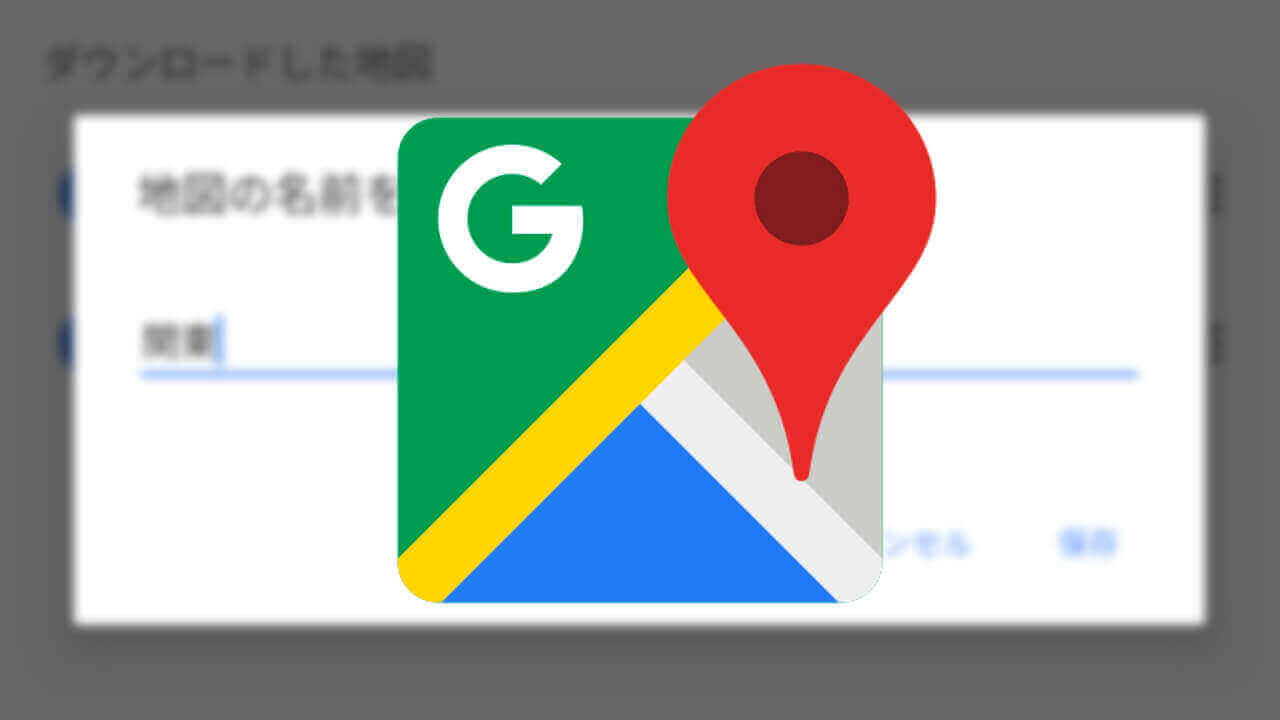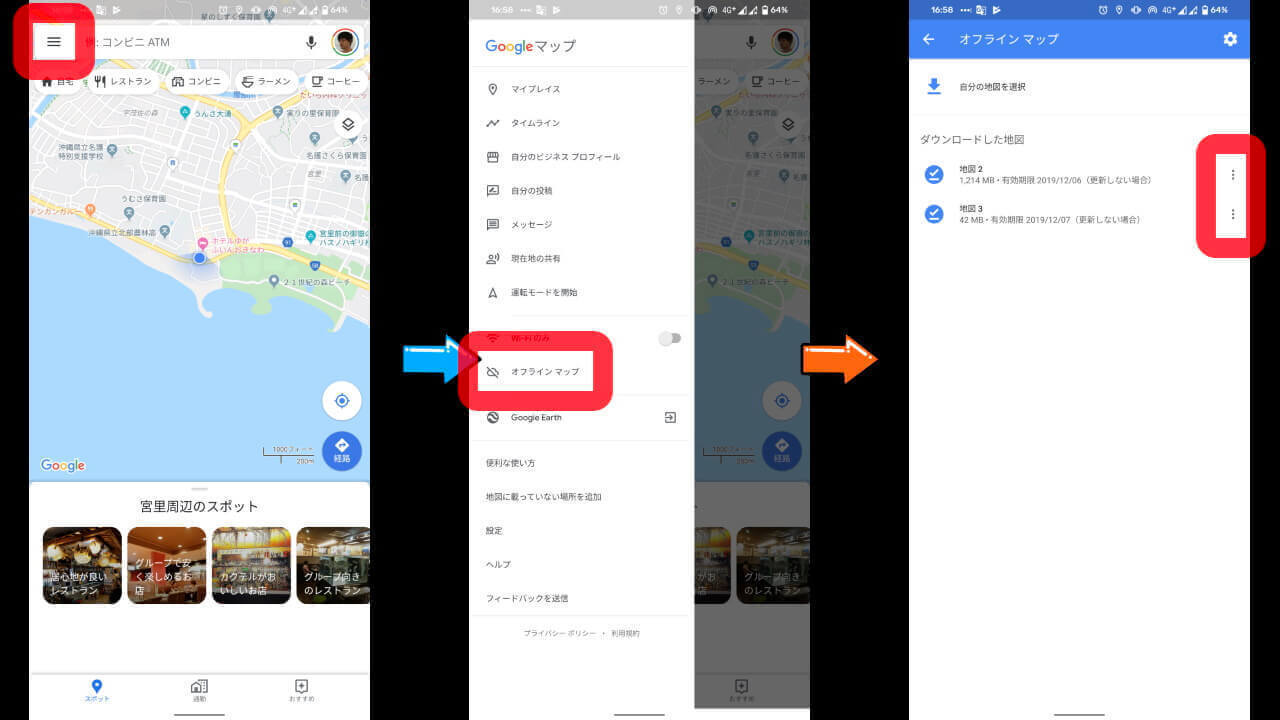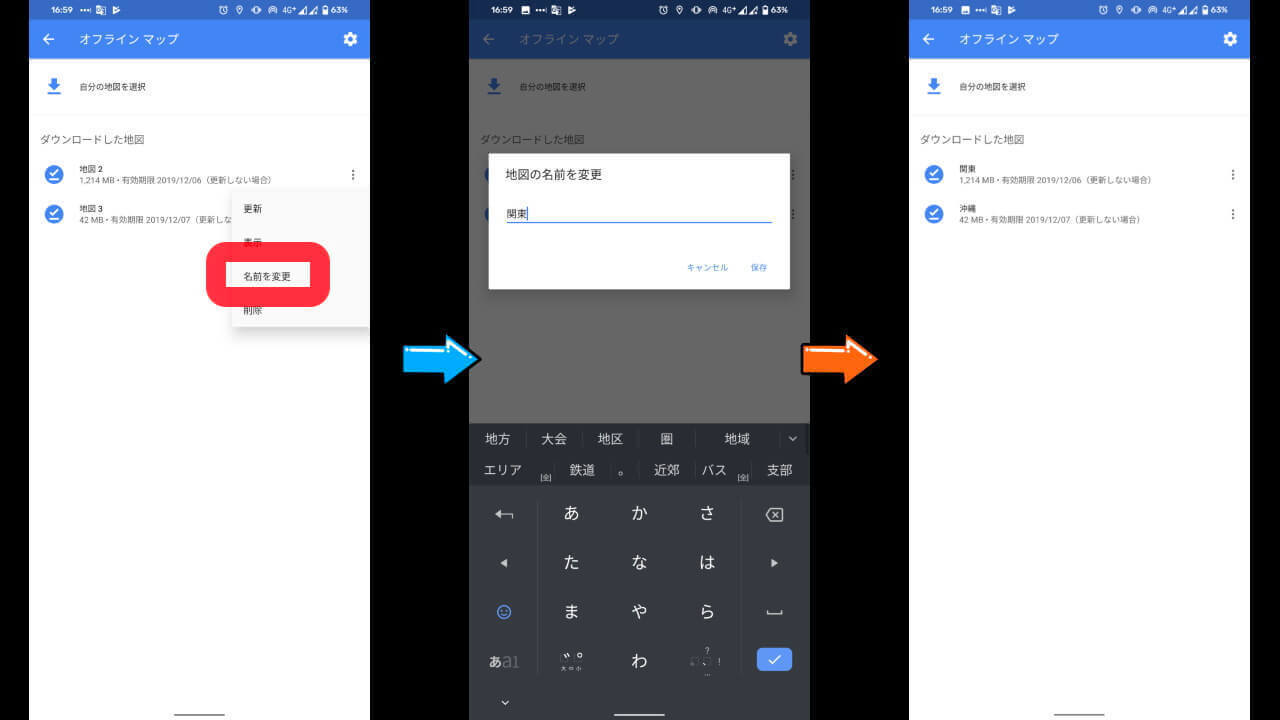- スマートフォン用「Google マップ」アプリでダウンロードしたオフラインマップ名前を変更する方法ご紹介
- オフラインマップは特に海外旅行で活躍
- オフライン状態でスポット検索や経路検索が可能
今回の記事では、スマートフォン用「Google マップ」アプリで、ダウンロードしたオフラインマップの名前を変更する方法をご紹介します。
目次
Google 地図サービス「Google マップ」の Android と iOS 用アプリでは、地図データを事前にダウンロードしておいて、データ通信のないオフライン状態でもスポット検索や経路検索を行なうことができる、[オフライン マップ]機能が実装されています。
この[オフライン マップ]は、指定した範囲内の地図データをダウンロード可能。特に海外旅行など、初めて行くような地域で活躍する機能です。
またダウンロードしたオフラインマップは、地名を設定するなどわかりやすく名前を変更しておくと便利です。
How to
スマートフォン用「Google マップ」アプリで、ダウンロードしたオフラインマップの名前を変更する方法は以下の通りです。
スマートフォン用「Google マップ」アプリでオフラインマップは、データ使用量を制限したいときなども、事前に Wi-Fi 環境でオフラインマップをダウンロードしておくと便利です。
また名前もわかりやすく設定し、管理をしっかりとやりましょう。
アプリリンク
- Android
- [appbox googleplay com.google.android.apps.maps]
- iOS
- [appbox appstore id585027354]